
惠普Deskjet d2468打印机驱动
版本:v1.0大小:38.2M
类别: 驱动工具 系统:Windows11,Windows10,Windows8,Windows7
立即下载
版本:v1.0大小:38.2M
类别: 驱动工具 系统:Windows11,Windows10,Windows8,Windows7
立即下载
惠普Deskjet d2468打印机驱动全称又为惠普HP Deskjet D2468 打印机驱动,它是惠普旗下的一款激光打印机驱动工具,该不仅具有稳定性强、体积小巧、安装简单等特点,而且还能帮助你解决打印机无法被电脑识别的问题。同时本驱动支持Deskjet系列型号,并适用于Windows XP /Windows 7 / Windows 8 / Windows 10 32/64位操作系统,此外该驱动会自动扫描打印机,并进行在线安装,非常的简单易用。需要注意的是,这款驱动是适用于Deskjet d2468激光打印机,而本站所提供的惠普2468打印机驱动是专为该型号打印机打造的,用户想要打印机正常的工作就必须下载对应的驱动,为了更好的帮助小伙伴们知道如何使用这款驱动,小编在下文还附带了详细的安装教程以及使用说明,有需要这款驱动想小伙伴们欢迎前来本站免费下载安装使用~
1、从本站下载惠普d2468驱动压缩包后,接着双击exe开始安装;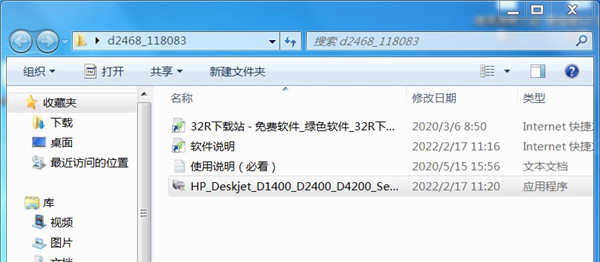
2、勾选左方的协议后点击右侧的接受;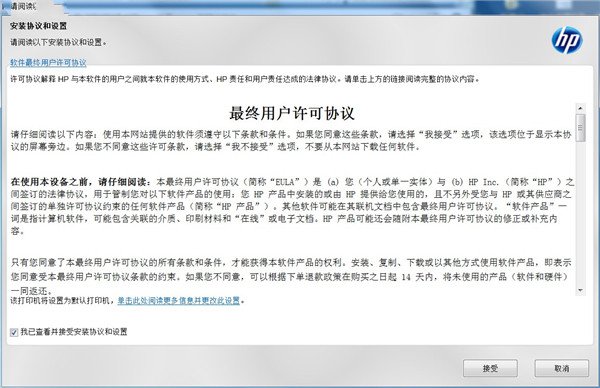
3、继续点击“是”;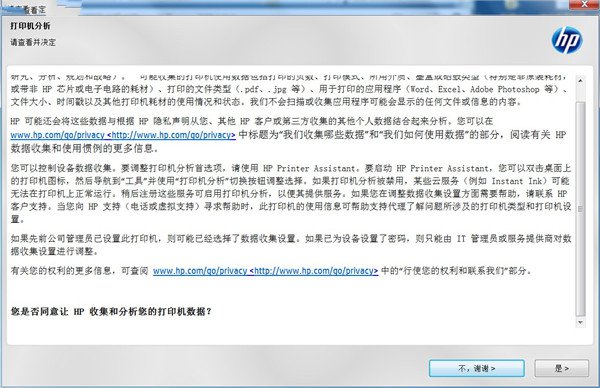
4、耐心等待驱动安装;
5、出现此界面是因为没有连接打印机设备,勾选上方方框,点击下方跳过;
6、安装成功,至此惠普d2468驱动安装教程完毕。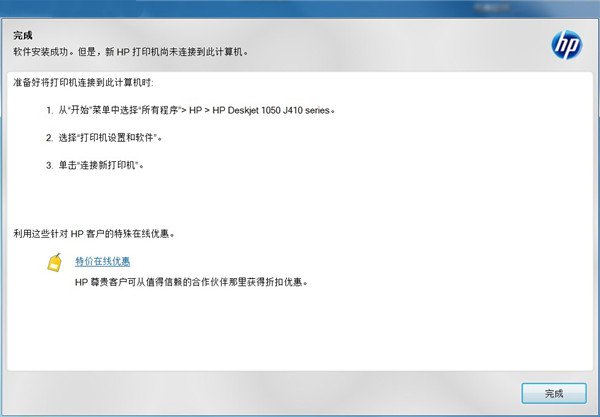
1、将打印机装好,并与电脑连接好打印机USB接口线。
2、启动电脑,打开电脑光驱,插入打印机驱动光盘,在电脑上安装打印机驱动,连接打印机。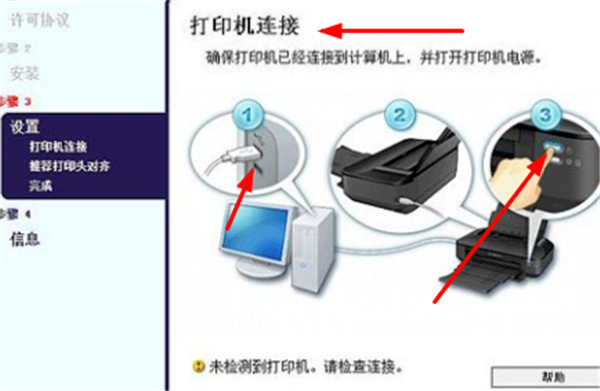
3、将打印机硒鼓墨盒放入指定位置;拉开纸盘,放入A4纸张。
4、按一下打印机右下角的“开关机”按钮,将打印机启动,按钮会变成绿色,此时我们就能够听到打印机启动的声音。
5、打开电脑,点击任务栏下方“开始——设备和打印机”,进入打印机列表界面。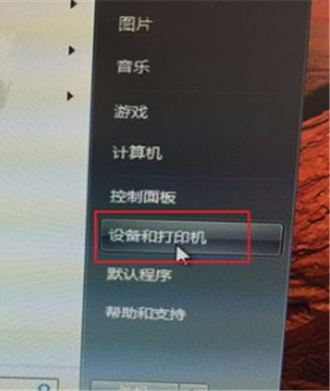
6、在打印机和设备中,找到刚刚安装好的打印机,选中该打印机,单机右键,选择“打印机属性”。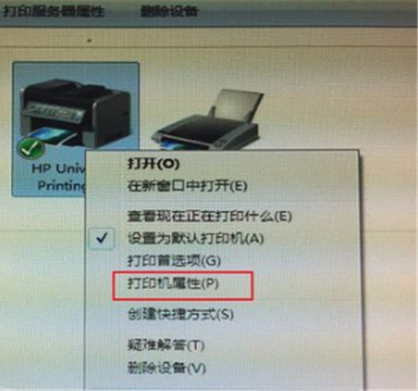
7、在点开的打印机属性中,找到“常规”选项卡,点击该选项卡右下角的“打印测试页”,然后点击“确定”。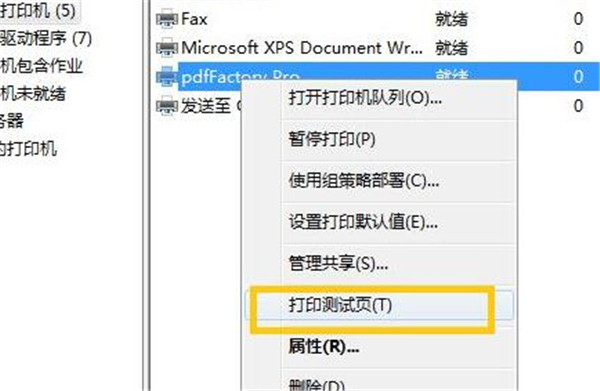
8、打印可以正常使用。
1、首先将新买来的打印机拆掉硒鼓的外包装黑色袋子。
2、然后将墨盒进行上下摇动,使墨盒里面的墨粉分布均匀。
3、此时再将墨盒侧面的墨盒安全密封条往外拉动,撕掉之后,墨盒才可以进行正常漏墨打印。
4、后面用手按下打印机盖板的蓝色按钮,使打印机的盖板打开。
5、然后将硒鼓按照图上的方向,水平放入到打印机里面,直到全部卡入到位即可。
6、最后盖上打印机面板,就会听到打印机检测硒鼓的安装,安装正常,面板会显示绿灯,这样问题就解决了。
分辨率:彩色:4800*1200dpi;黑白:1200*1200dpi
打印速度:黑白草稿模式:20页/分,黑白最佳模式:0.9 ppm;黑白标准模式:6.9 ppm;彩色最佳模式:仅需 375 秒;彩色草稿模式:14页/分;彩色标准模式:2.9 ppm;彩色照片,相纸上的最佳质量:仅需 125 秒;彩色照片,相纸上的草稿质量:仅需 44 秒
打印语言:轻型成像设备接口语言(LIDIL)
打印内存:集成内存
输入能力:纸张:80页
输出能力:纸张:50页
打印介质:纸张(普通纸,喷墨打印纸,相纸),信封,投影胶片,标签,卡片,惠普 (HP)高级打印介质,转印纸
接口类型:USB接口
纸张尺寸:标准:A4(210*297 毫米),A5(148*210 毫米),DL(110*220 毫米),C6(114*162 毫米),A6(105,148毫米),130*180 毫米,100*150 毫米
自定义:77*127 到 216*356 毫米
耗材性能:816(10ml)、817(8ml)、816b(10ml)及58(17ml)照片墨
问:驱动安装失败怎么办?
1、一是服务没有开,二是步骤错装
2、检查服务打印机需要服务计算机(我的电脑)图标右键-----管理---服务,或开始→控制面板→系统和安全→管理工具-服务设置下面服务为自动启动并启动serverprint spooler workstation
3、准备:拿出驱动光盘放入光驱或到下载完整版驱动,按步骤检查安装。
①开始---打印机和传真----点击打印机-----删掉打印任务
②开始----控制面板---程序----卸载打印驱动和SCAN TO ,重启计算机。
③不要插USB数据线,安装完整版驱动,当程序提示插入USB数据线时,插入线,稍候片刻,即可自动安装完毕。
1、电脑中如果有之前安装的打印机驱动,建议卸载;
2、电脑安装打印机驱动前必须关闭杀毒软件防火墙(比如windows防火墙,360杀毒软件,电脑管家,安全卫士)等具有拦截功能的程序;
3、打印机只连接电源线,开机就绪,无指示灯闪烁,只是屏幕无报错提示;
4、USB连接:安装驱动前,打印机的USB不要连接到电脑上,直到驱动安装提示连接设备时,再将USB连接到电脑上;
5、网络连接:安装驱动前,将打印机连接到网络,打印配置页并查看配置页上的打印机IPV4地址。
查看全部